Konfigurovať okno chatu
Nastavte svoju značku
- Ak chcete zmeniť názov svojej značky, môžete tak urobiť v časti Nastavenia > Značky > Vaša značka > Konfigurácie, v časti Pomenujte svoju značku , nahraďte text vo vstupnom poli.
- Kliknutím na tlačidlo Uložiť vo vyskakovacom okne v hornej časti uložíte vykonané zmeny.
Zmeňte popis svojej značky:
- Ak chcete zmeniť popis svojej značky, prejdite do časti Nastavenia > Značky > Vaša značka > Konfigurácie. Pod Popíšte svoju značku , nahraďte text vo vstupnom poli.
- Kliknutím na tlačidlo Uložiť vo vyskakovacom okne v hornej časti uložíte vykonané zmeny.
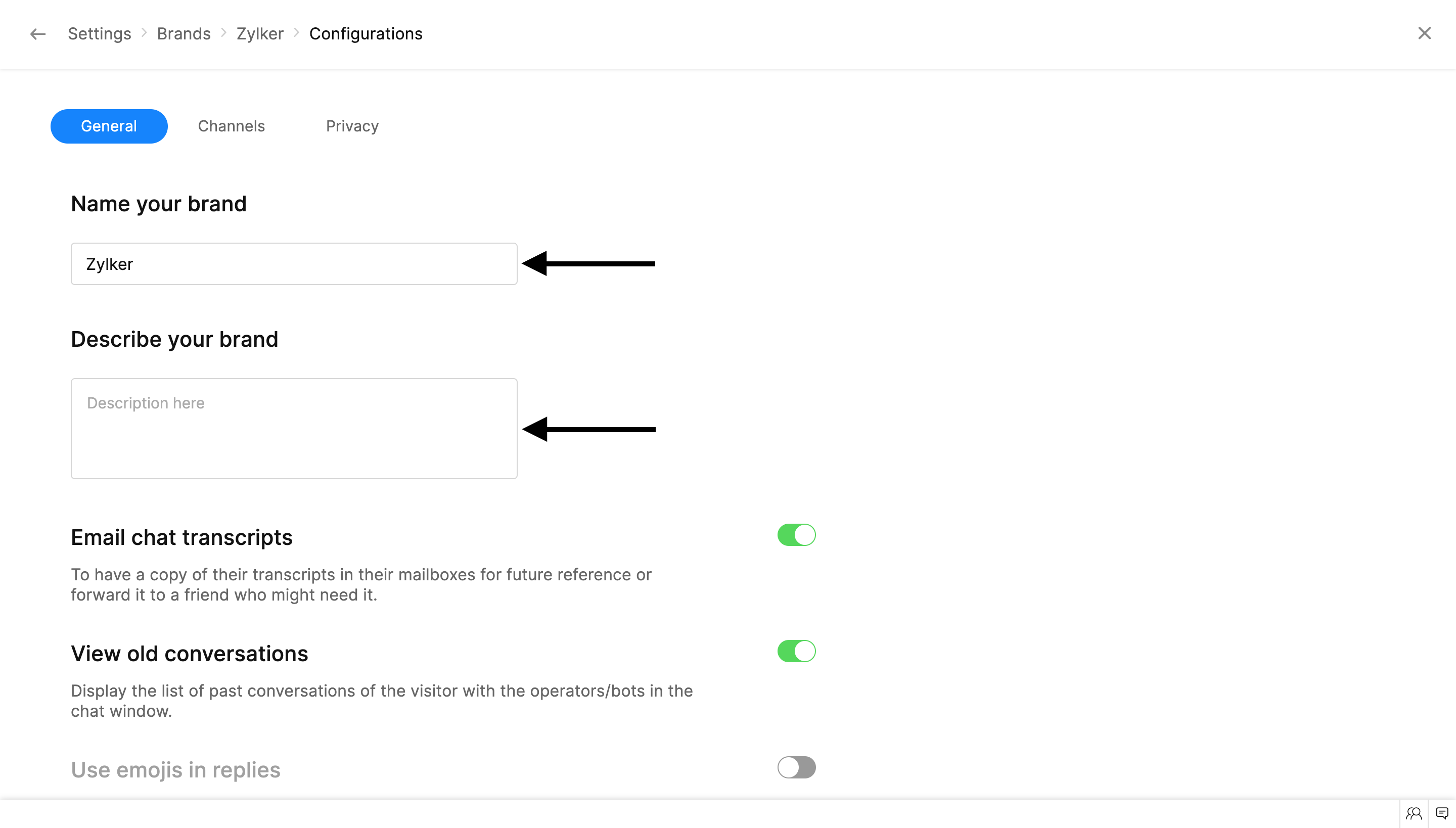 E-mailové prepisy rozhovorov
E-mailové prepisy rozhovorov
Môžete povoliť možnosť e-mailu pre návštevníkov v okne rozhovoru, aby okamžite odosielali požadované konverzácie do ich doručenej pošty.
- V časti Nastavenia > Značky > Vaša značka > Konfigurácie sa posuňte nadol na možnosť E-mailové prepisy rozhovorov . Prepnutím prepínača povolíte možnosť Zdieľať obrazovky.
- Kliknutím na tlačidlo Uložiť vo vyskakovacom okne v hornej časti uložíte vykonané zmeny.
Zobraziť staré konverzácie
Návštevníci si môžu pozrieť svoje minulé chatové konverzácie pre budúce použitie a dohnať konverzácie, ktoré by vynechali.
- V Nastavenia > Značky > Vaša značka > Konfigurácie sa posuňte nadol na možnosť Zobraziť staré konverzácie . Prepnutím prepínača povolíte možnosť Zdieľať obrazovky.
- Kliknutím na tlačidlo Uložiť vo vyskakovacom okne v hornej časti uložíte vykonané zmeny.
- Teraz môže návštevník zobraziť možnosť v okne rozhovoru.
Povoliť emotikony v odpovediach
- V Nastavenia > Značky > Vaša značka > Konfigurácie sa posuňte nadol na možnosť Použiť emotikony v odpovediach . Prepnutím prepínača povolíte možnosť Zdieľať obrazovky.
- Kliknutím na tlačidlo Uložiť vo vyskakovacom okne v hornej časti uložíte vykonané zmeny.
Povoliť zdieľanie súborov
V okne rozhovoru môžete povoliť možnosť prílohy, pomocou ktorej môžu návštevníci počas konverzácie zdieľať s operátormi obrázky, wordový dokument, PDF, audio a video súbory.
- V Nastavenia > Značky > Vaša značka > Konfigurácie sa posuňte nadol na možnosť Zdieľať súbory . Prepnutím prepínača povolíte možnosť Zdieľať obrazovky.
- Kliknutím na tlačidlo Uložiť vo vyskakovacom okne v hornej časti uložíte vykonané zmeny.
Povoliť zdieľanie obrazovky
Povolenie možnosti Zdieľanie obrazovky umožní vašim návštevníkom premietať svoje obrazovky počas konverzácie. Túto možnosť je možné použiť na získanie praktických skúseností s problémami návštevníka a s ľahkosťou im pomôcť.
- V Nastavenia > Značky > Vaša značka > Konfigurácie prejdite nadol na možnosť Zdieľať obrazovky . Prepnutím prepínača povolíte možnosť Zdieľať obrazovky.
- Kliknutím na tlačidlo Uložiť vo vyskakovacom okne v hornej časti uložíte vykonané zmeny.
Nahrávajte hovory a relácie zdieľania obrazovky
Môžete povoliť možnosť nahrávania relácie zdieľania hovoru a obrazovky v okne rozhovoru, aby ste zaznamenali všetky hovory a reláciu zdieľania obrazovky pre budúce použitie a analýzu.
- V časti Nastavenia > Značky > Vaša značka > Konfigurácie sa posuňte nadol do časti Vyberte požadovanú preferenciu nahrávania . Teraz vyberte svoju preferenciu.
- Iba zvukový hovor – Nahrávajú sa iba zvukové hovory značky.
- Zvukový hovor a zdieľanie obrazovky – Zaznamenajú sa zvukové hovory aj relácia zdieľania obrazovky značky
- Nenahrávať – nebudú sa zaznamenávať ani zvukové hovory, ani relácie zdieľania obrazovky.
- Kliknutím na tlačidlo Uložiť vo vyskakovacom okne v hornej časti uložíte vykonané zmeny.
Súhlas so zdieľaním hovoru a obrazovky
Odoslať hlasové poznámky
V okne rozhovoru môžete povoliť možnosť hlasových poznámok, pomocou ktorých môžu návštevníci počas konverzácie zdieľať hlasovú správu s vaším operátorom.
- V Nastavenia > Značky > Vaša značka > Konfigurácie sa posuňte nadol na možnosť Hlasové poznámky . Prepnutím prepínača túto možnosť povolíte.
- Kliknutím na tlačidlo Uložiť vo vyskakovacom okne v hornej časti uložíte vykonané zmeny.
Nastavenia ochrany osobných údajov
Keďže chápeme, že predvoľby každej webovej lokality sú iné, môžete si vybrať aj nastavenia GDPR. GDPR pre webovú stránku môžete povoliť/zakázať podľa svojich požiadaviek.
- V časti Nastavenia > Značky > Vaša značka > Konfigurácie kliknutím na položku Ochrana osobných údajov v hornej časti prepnite na kartu Ochrana osobných údajov.
- V zobrazení bannera súhlasu GDPR na svojom webe prepnite prepínač, aby ste povolili nastavenia GDPR.
Upozornenie na súbory cookie
Môžete upozorniť návštevníka, keď navštívi vašu webovú stránku, že stránka bude používať súbory cookie pre budúce použitie. Toto upozornenie bude uvedené na webových stránkach a môžete tiež prepojiť svoj dokument o zásadách ochrany osobných údajov so správou, aby ste získali jasný obraz a informovali svojho zákazníka o ukladaní súborov cookie.
- Neoznamovať - Túto možnosť môžete zaškrtnúť, ak si neželáte informovať návštevníka o súboroch cookie.
- Upozorniť návštevníkov – zaškrtnite túto možnosť, ak chcete upozorniť návštevníka na vašom webe o súboroch cookie.
- Upozorniť návštevníkov a v prípade potreby im poskytnúť možnosť odhlásiť sa – začiarknite túto možnosť, ak chcete návštevníka upozorniť a ponúknuť mu možnosť odstúpenia od ukladania súborov cookie na vašej webovej lokalite.
Upozornenie na preklad Google
Návštevníkov môžete upozorniť na používanie prekladača Google pri konverzácii s návštevníkom v cudzom jazyku. Návštevníkom to môže pomôcť pochopiť, či robíte nejaké chyby alebo neodpovedáte správne.
- Neoznamovať - Túto možnosť môžete zaškrtnúť, ak si neželáte informovať návštevníka o preklade.
- Upozorniť návštevníkov – túto možnosť zaškrtnite, ak chcete návštevníka svojej webovej stránky upozorniť na preklad.
- Upozorniť návštevníkov a v prípade potreby im poskytnúť možnosť odhlásiť sa – začiarknite túto možnosť, ak chcete návštevníka upozorniť na používanie prekladača Google a ponúknuť mu možnosť odhlásenia.
Informujte o zmluvných podmienkach
Môžete tiež získať súhlas návštevníka pred začatím rozhovoru. Mali by ste priložiť dokument so zásadami ochrany osobných údajov a získať povolenie, ak chcete použiť akékoľvek informácie o návštevníkovi, ktoré získate v okne rozhovoru, inde.
- Neoznamovať - Túto možnosť môžete zaškrtnúť, ak si neželáte informovať návštevníka o zásadách.
- Upozorniť návštevníkov – túto možnosť začiarknite, ak chcete návštevníka svojej webovej lokality upozorniť na pravidlá.
- Upozorniť návštevníkov a v prípade potreby im poskytnúť možnosť odhlásiť sa – začiarknite túto možnosť, ak chcete návštevníka upozorniť a ponúknuť mu možnosť odstúpenia od ukladania údajov na vašom portáli.
Sledovanie návštevníkov s povoleným DNT
DNT alebo Do Not Track je nastavenie prehliadača, ktoré návštevníkom umožní poslať správu webovým stránkam, webovým aplikáciám a iným reklamným sieťam tretích strán so žiadosťou, aby nesledovali ich osobné údaje pri prehliadaní rôznych stránok. SalesIQ vám umožňuje sledovať údaje o návštevníkoch bez ohľadu na požiadavky návštevníkov DNT. Môžete to využiť povolením možnosti Sledovať návštevníkov s povoleným DNT.
Kanály
Related Articles
Ako pridať robota GC do kanála okamžitých správ
Poďme vytvoriť robota, ktorý vám pomôže venovať sa vašim zákazníkom 24 hodín denne. Roboty pracujú každý deň celý deň, aby vašim zákazníkom poskytli komplexnú podporu – dokážu zákazníkom efektívne odpovedať, klásť správne otázky v správnom čase a ...